掲示板等にアップする画像の中に個人情報がある場合、隠すか否か は自分の判断・責任で行う必要があります。
Windows7 の「ペイント」の機能を使っても出来ますので、(その一部を)紹介します。
- ここでは、右図の右下にある文字 “まりふのひと” を消すものとします。
- ここで操作するペイント/リボンのタブは、すべて[ホーム]なので、リボン操作の手順は「グループ」(以下、Gr.と略す)からとします。
§1.消しゴムで消す
ごく一般的な方法です。
- ツールGr.の[消しゴム]をクリックする。
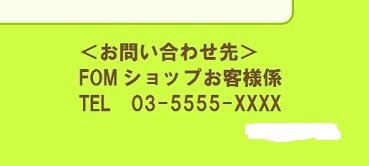
- マウス左ボタンを押したまま、“まりふのひと” をゴシゴシとこする... (以下、「ゴシる」)
- パソコンの場合、同じ場所をゴシるのは一回でいいです。
- パソコンの場合、同じ場所をゴシるのは一回でいいです。
 ヒント
ヒント
- ゴシると、[色2]で、塗りつぶされる。
- [色2]の色を変えるには、
- 色Gr.の[色2]をクリックし、
- カラーボックスの色をクリックする。
- [消しゴム]の大きさを変えるには、
- ツールGr.の[消しゴム]をクリックする。(「オン」にする)
- [線の幅]をクリックし、
- 線の太さを選択(クリック)する。
§2.背景と同じ色で塗りつぶす
操作方法は§1.と同じです。[色2]を画像の背景色 にする方法です。
- ツールGr.の[消しゴム]をクリックする。(「オン」にする)
- ツールGr.の[色の選択]をクリックし、
- “まりふのひと” 付近の背景色を右クリックする。
- [色2]が右クリックした位置の色になる。
- 離れた位置を右クリックすると、色が変わる可能性がある。
- クリックすると、色1 が変わる。
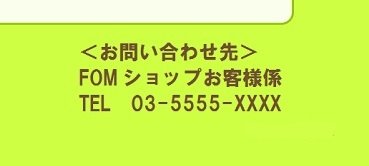
- “まりふのひと” をゴシる。
 ヒント
ヒント
- 色は 1万6千7百色あります。
- 右クリックした位置が 1px.ずれると違う色になる可能性があります。
- デジカメ写真では、背景と同じ色にするのは不可能‥‥ と言えます。
§3.塗りつぶす
「塗りつぶした」ことを言いたい‥‥ 場合です。
- [ブラシ]の下の[▼]をクリックし、
- ブラシの種類を選択する。(右図は[油彩ブラシ])

- “まりふのひと” をゴシる。(サァ〜 っと「なでる」感じ)
 ヒント
ヒント
- 左ボタンでなでると、色1 で塗りつぶされる。
右ボタンでなでると、色2 で塗りつぶされる。 - 色1/色2 の色を変える方法は、§1.のヒントと同じ。


